Проверка телефона через компьютер
С мобильными антивирусами понятно, теперь посмотрим, как проверить Андроид на вирусы через компьютер. В данном случае гаджет подключается к ПК по USB-кабелю и проверяется как съемный носитель, для чего в смартфоне необходимо выбрать режим подключения MTP и включить отладку по USB.
Затем следует открыть интерфейс установленного на компьютере антивируса, задать выборочное сканирование или сканирование внешних устройств и отметить подключенный телефон.
К сожалению, в большинстве случаев простого соединения по USB-кабелю даже с отладкой будет недостаточно. Дело в том, что подключенные к компьютеру смартфоны и планшеты определяются не как накопители, а как медиаустройства с ограниченными правами доступа. То есть антивирус попросту не сможет увидеть гаджет и тем более не сможет его просканировать.
Если ваш телефон не поддерживает подключение в режиме съемного накопителя, проверить его на вирусы через компьютер получится только как сетевой диск. Для этого с помощью Google Play нужно установить на девайс приложение WebDAV Server. После инсталляции программы подключите гаджет к компьютеру по USB, откройте приложение и нажмите красную кнопку «Start», чтобы запустить сервер. При этом WebDAV Server сгенерирует локальный IP-адрес.
На компьютере в панели переходов Проводника кликните правой кнопкой мыши по иконке «Сеть», выберите в контекстном меню опцию «Подключить сетевой диск» и введите в открывшемся окошке локальный IP-адрес, выданный вам WebDAV Server. Не забудьте также присвоить новому диску букву.
После подключения девайс станет доступен для сканирования установленным на компьютере антивирусом, и вы сможете почистить телефон от вирусов как из контекстного меню, так и через интерфейс самого антивируса.
Устранение проблем
Поскольку рассмотренные ранее сервисы заточены под проверку вирусов в режиме онлайн и только по запросу, у пользователей возникает немало трудностей при обращении к ним. Главная проблема – не удается загрузить файл. Причиной может быть два фактора:
- файл не вписывается в установленный лимит;
- вы не дали браузеру разрешение на доступ к хранилищу.
Следовательно, для устранения неполадок нужно проверить настройки браузера, а также убедиться, что загружаемый файл удовлетворяет требованиям сервиса.
Кроме того, случаются ситуации, когда сервисы онлайн-проверки видят опасность при сканировании безобидных файлов. Ситуация является двоякой, так как это одновременно может быть и сбой сервиса, и угроза, о существовании которой не подозревал пользователь. Все это говорит о том, что лучше обращаться к полноценным средствам защиты, которые устанавливаются на смартфон.
Веб-сканер QUTTERA
Бесплатный ресурс, ориентированный на зарубежные сайты с типичными для них заражениями, весьма эффективен при проверке доменов Рунета. Выполняет динамический анализ сайта для обнаружения угроз нулевого дня. Вы можете проверять несколько страниц одновременно. Любопытно, что сервис классифицировал код Яндекс.Метрики (mc.yandex.ru/metrika/watch.js) как потенциально подозрительный файл).
Quttera не только проверяет файлы на наличие троянов, но и проверяет репутацию ресурса и его присутствие в черных списках баз данных, таких как:
- MalwareDomainList,
- Quttera Labs,
- Безопасный просмотр Google,
- Яндекс-SafeBrowsing,
- PhishTank.
Процесс проверки может занять несколько минут.
AVC UnDroid – сервис для проверки apk-файлов
Бесплатный онлайн-сервис AVC UnDroid предназначен для поиска вирусов в содержимом apk-файлов. Он задействует при сканировании такие движки, как Buster Sandbox Analyzer, ssdeep и APKTool.
Загруженные файлы анализируются внутри AVC UnDroid, после чего пользователь получает детальный отчет о сканировании – файловые хэши, оценку безопасности и дополнительную информацию.
Другие типы данных не поддерживаются, загружать можно только по одному файлу за раз.
Для удобства, можно пройти регистрацию. Это открывает доступ к статистике и комментариям, увеличивается лимит на загружаемые файлы и повышает приоритет.
Как указано в правилах пользования, этот сервис для онлайн-проверки – экспериментальный. Загруженные apk-файлы, их содержимое могут использоваться сервисом, и в этом ничего страшного нет.
Перейти на сайт AVC UnDroid
Как удалить вирус с Андроида?
Чтобы удалить вирус с телефона или планшета, его необходимо сначала проверить одним из способов, предложенных выше. Желательно использовать для этого специальные приложения из Play Market — данные программы с наибольшей вероятностью обнаружат угрозы на смартфоне.
Если вирус найден, нужно выполнить следующие действия (в зависимости от способа сканирования):
Мобильные антивирусы — как правило, автоматически удаляют зараженные файлы. При обнаружении подозрительного документа программа оповещает владельца гаджета и предлагает ему решить, что делать. Например, антивирус ESET дает выбор: удалить файл или оставить нетронутым. Для очистки следует нажать «Remove».
При проверке через ПК (используя Malwarebytes) — после завершения сканирования надо кликнуть «Поместить выбранные объекты в карантин», чтобы избавиться от вирусов. Если какие-то из подозрительных документов нужно оставить на телефоне, потребуется снять галочки, стоящие напротив их названий.
Онлайн-проверка —дает возможность лишь узнать, заражен ли тот или иной файл. Убирать подобные документы с памяти смартфона владельцу Андроида необходимо вручную.
Как обезопасить смартфон или планшет от вирусов
1. Устанавливайте приложения только из Play Маркет и подходите к их выбору серьезно
неопытному человеку очень сложно отличить вирус от обычного приложения. Для защиты пользователей Google создал специальный каталог с приложениями — Play Store.
Перед добавлением приложения в Play Маркет Google проверяет наличие вредоносного кода. Пользователи, загружающие приложения из Play Store, в большей безопасности, чем те, кто загружает приложения с различных сайтов и форумов. Но помните, что ничто не является полностью безопасным, поэтому серьезно относитесь к выбору приложений — внимательно прочитайте разрешения и посмотрите оценки.
2. Не переходите по неизвестным ссылкам в SMS, MMS или почте
Мошенники даже научились подделывать номера и адреса электронной почты, поэтому сообщения с вирусными ссылками могут приходить и от ваших друзей.
3. Не рутируйте устройство и не устанавливайте неофициальные прошивки
Если у устройства есть рут, вирус сможет зарегистрироваться в системных приложениях, и тогда только полная прошивка устройства сможет удалить его.
4. Отключите автополучение MMS на вашем устройстве
Мошенники могут автоматически загружать вирусы на ваше устройство через MMS. Это связано с уязвимостями в библиотеке Stagefright.
Чтобы отключить автоматическую загрузку мультимедийных сообщений, выберите: Сообщения → Параметры → Настройки → (Дополнительно) → MMS → Автозагрузка (автоматическая загрузка) → Отключить.
Проверить смартфон
снабженный операционной системой, такой как Android (плацдарм для вирусов), можно следующими способами:
1. Через компьютер
но только microSD-карту и встроенную карту памяти смартфона. Саму систему Андроид не проверить, не пустят ![]() но и проверка памяти может быть вполне эффективной, вирусы есть везде.
но и проверка памяти может быть вполне эффективной, вирусы есть везде.
2. Антивирусом
установить на телефон хороший антивирус и сделать полную проверку на наличие вирусов.
3. Спец-приложениями
можно очень эффективно проверить телефон на вирусы. Они не такие многофункциональные как антивирусники и работают в роли сканера, больше по конкретным видам вирусов и вредоносным программам.
Malwarebytes-Anti-Malware — поможет выявить разное шпионажное ПО.
Trojan Killer — от компании Cheetah Mobile (CM), очистит телефон от троянцев и не только.
4. Без антивируса и антивирусных программ
проверить свой телефон на наличие вируса тоже можно. Если появилось подозрение на вирус в приложении, попробуйте очистить кэш неправильно работающих, установленных приложений или отключите его полностью.
Настройки > Приложения > Работающие приложения > Хранилище > Очистить кэш.
Перезагружаем телефон следим за изменениями, поведением телефона, дальше обязательно устанавливаем антивирус и спим спокойно. ![]()
(!) Удалять без промедления неизвестные Вам, подозрительные приложения если началось несанкционированное списание денег со счёта за якобы активированные, «ВАМИ» платные подписки, такого примерно вида смс >
Настройки > Приложения > Сторонние (Закаченные)
Проверить на вирусы онлайн без установки соответствующего приложения в телефон, пока не представляется возможным
Нужно установить антивирусную программу, обновить вирус-базы по интернету (что важно), а дальше можно сканировать устройство независимо уже, подключено устройство к интернет-сети или нет
Для защиты мобильного телефона
существуют антивирусы как платные (в платных версиях в основном тот же антивирус, плюс приложения такие как : антивор, антиспам, URL-фильтр и т.д.), так и бесплатные есть с приложениями и без них. Из бесплатных антивирусов для Android, изначально хотелось бы выделить два самых скачиваемых антивируса:
CM Security — антивирус от разработчиков всемирно известного Clean Master. Сканирование телефона таким антивирусом длится всего 5 секунд, весит программа в двое меньше других. Число скачиваний, положительные отзывы превосходят остальные антивирусы по Google Play.
360 Mobile Security — небольшая комплексная антивирусная программа, включает в себя не только антивирус имеет функцию очистки и оптимизации системы. Тоже имеет отличные отзывы практически не уступает по числу скачивания.
По прежнему, на хорошем счету остается Avast Free Mobile Security — антивирус плюс ряд бесплатных приложений таких как: фаервол, фильтр СМС звонков, веб-защита, анти-вор …
Многие используют бесплатную версию Dr.Web Light — без дополнительных инструментов и рекламы, работает как обычный антивирус (сканер). Превосходно обнаруживает любой вирус в телефоне и тот, который прячется глубоко в Android системе.
Из платных :
Dr.Web Security Space — полный антивирус включает в себя ряд необходимых приложений для выполнения более качественной защиты Android антиспам, антивор, облачный URL-фильтр Cloud Checker, … Имеет свой, прекрасно работающий Брандмауэр. Такой антивирус подходит для современных телевизоров и игровых консолей.
Kaspersky Internet Security — антивирус имеет все необходимые приложения для полной защиты смартфона или планшета.
AVG AntiVirus Pro — при имеющемся, довольно-таки самом стандартном наборе функций защиты сумел занять место среди наиболее-скачиваемых в Google Play.
Почти у всех платных антивирусов имеется своя бесплатная версия. Просто обычный антивирус без каких либо крутых приложений и спец-функций. У таких оплачивается (по желанию) только доп. функции, защита от вируса не нуждается в оплате.
Представленные здесь антивирусы для Андроид, собраны от лучших (по отзывам пользователей) разработчиков антивирусных программ и утилит, способны надежно защитить ваш телефон или планшет от злоумышленников.
Как понять, что на вашем смартфоне Android появился вирус
Есть ряд признаков того, что ваш телефон Android заражен вредоносным ПО. Рассмотрим каждую из них отдельно.
Появляются незнакомые программы
Вы заметили приложение на своем телефоне и не помните, как его устанавливали? Появление неизвестных приложений может быть признаком вредоносного ПО. Удалите все незнакомые приложения.
Приложения работают со сбоями
Если приложения на вашем смартфоне не работают должным образом без видимой причины, это может быть признаком заражения вредоносным ПО
Увеличился сетевой трафик
Вы заметили странное увеличение сетевого трафика? Если вы не изменили способ использования телефона, это может быть вызвано вредоносным ПО.
Выросли счета за телефон
Некоторые вредоносные программы могут отправлять SMS-сообщения без вашего ведома. Если вы заметили, что ваш счет за мобильный телефон внезапно увеличился из-за большого количества сообщений, убедитесь, что ваш телефон не был взломан.
Вы видите всплывающие окна при закрытом браузере
Всплывающие окна и реклама в лучшем случае раздражают, а в худшем случае, если они появляются при закрытом браузере, это означает, что ваш телефон может быть заражен вредоносным ПО.
AVC UnDroid – сервис для проверки apk-файлов
Бесплатный онлайн-сервис AVC UnDroid предназначен для поиска вирусов в содержимом apk-файлов. Он задействует при сканировании такие движки, как Buster Sandbox Analyzer, ssdeep и APKTool.
Загруженные файлы анализируются внутри AVC UnDroid, после чего пользователь получает детальный отчет о сканировании – файловые хэши, оценку безопасности и дополнительную информацию.
Другие типы данных не поддерживаются, загружать можно только по одному файлу за раз.
Для удобства, можно пройти регистрацию. Это открывает доступ к статистике и комментариям, увеличивается лимит на загружаемые файлы и повышает приоритет.
Как указано в правилах пользования, этот сервис для онлайн-проверки – экспериментальный. Загруженные apk-файлы, их содержимое могут использоваться сервисом, и в этом ничего страшного нет.
Как не допустить повторного заражения вирусом?
Однажды вылечив телефон от вирусов, следует позаботиться о его защите в будущем. Чтобы уберечь устройство от вредоносного ПО, рекомендуется:
- Пользоваться лучшими антивирусами для Android. Желательно приобрести платную версию от надежного разработчика. Бесплатные модификации антивирусных приложений зачастую работают только в ручном режиме и не обеспечивают постоянную защиту гаджета. Стоит полностью проверять телефон на наличие зараженных файлов 1-2 раза в месяц.
- Не скачивать программы и другие файлы с подозрительных сайтов и от непроверенных издателей. Даже магазин Play Market не может стопроцентно определить и отсеять всех мошенников, а на неизвестных ресурсах еще проще заразить смартфон вирусом.
- Не переходить по сомнительным рекламным ссылкам в мобильном браузере. Объявление может привести на сайт с вирусами.
- Не открывать ссылки, полученные в электронных письмах от незнакомых людей— чаще всего они ведут на фишинговые сайты, которые создаются для кражи личной информации.
Как самостоятельно определить, что телефон заражен вирусом:
- на устройстве сами по себе открываются рекламные баннеры и всплывающие окна;
- смартфон сам подключается к мобильной сети и Wi-Fi, даже если автоматическое соединение было отключено вручную;
- аппарат использует гораздо больше интернет-трафика, чем раньше;
- слишком быстро разряжается батарея;
- телефон перегревается;
- приложения работают медленнее, самопроизвольно завершают работу, не запускаются и т.д.
Если замечен один или несколько из вышеперечисленных симптомов, рекомендуется сразу проверить гаджет на вирусы.
Какие бывают вирусы на телефоне?
Начнем с определения. Вирус – это вредоносная программа, целью которой является управление определенными функциями зараженного устройства или внедрение новых функций для получения либо передачи конкретной информации. Вирус может внедряться в другой софт или действовать открыто. На телефон вирусы обычно попадают при скачивании программного обеспечения и при посещении неблагонадежных сайтов (в том числе после перехода по сомнительным ссылкам).
По назначению вирусы для телефонов делятся на несколько видов, наиболее распространенными среди которых являются:
- Шпионские вирусы. Собирают информацию и отправляют ее своим создателям. Чаще всего такие вирусы считывают логины и пароли к различным интернет-сервисам, а также воруют данные платежных банковских карт. В первом случае есть угроза потери доступа к определенным сайтам, во втором – угроза списания денежных средств. Действуют такие вирусы максимально незаметно.
- Рекламные вирусы. Эти программы демонстрируют рекламу. Прямой угрозы телефону такие вирусы не несут, но обычно действуют слишком навязчиво, а потому весьма раздражают пользователей.
- Майнерские вирусы. Эти вирусы частично забирают ресурсы телефона для выполнения майнинга (добычи криптовалют). Чаще всего они маскируются под другие приложения и работают только при запуске требовательного к «железу» софта, чтобы у пользователей не возникало вопросов к сильному нагреву смартфонов, вызываемому этими вирусами.
Разумеется, существуют и другие виды вирусов для телефонов, но названные выше разновидности встречаются чаще всего, а потому именно им общественность уделяет особое внимание
Как удалить вирус с Андроида?
Чтобы удалить вирус с телефона или планшета, его необходимо сначала проверить одним из способов, предложенных выше. Желательно использовать для этого специальные приложения из Play Market — данные программы с наибольшей вероятностью обнаружат угрозы на смартфоне.
Если вирус найден, нужно выполнить следующие действия (в зависимости от способа сканирования):
Мобильные антивирусы — как правило, автоматически удаляют зараженные файлы. При обнаружении подозрительного документа программа оповещает владельца гаджета и предлагает ему решить, что делать. Например, антивирус ESET дает выбор: удалить файл или оставить нетронутым. Для очистки следует нажать «Remove».
При проверке через ПК (используя Malwarebytes) — после завершения сканирования надо кликнуть «Поместить выбранные объекты в карантин», чтобы избавиться от вирусов. Если какие-то из подозрительных документов нужно оставить на телефоне, потребуется снять галочки, стоящие напротив их названий.
Онлайн-проверка —дает возможность лишь узнать, заражен ли тот или иной файл. Убирать подобные документы с памяти смартфона владельцу Андроида необходимо вручную.
Как разглядеть опасность?
- Вирусы-трояны. Самый простой тип интернет-воришек, способный считывать, копировать и передавать сторонним лицам конфиденциальную информацию о владельце устройства. Под угрозой находятся личные пароли от электронной почты и страничек в соцсетях. Довольно легко обнаруживаются и устраняются с портативного компьютера.
- Вирусы-баннеры. Надоедают тем, что постоянно заслоняют экран рекламой в самый неподходящий момент и препятствуют комфортной работе с устройством.
- Вирусы-попрошайки. Блокируют работу с устройством и требуют перевести деньги на конкретный счёт для получения доступа к собственному устройству.
- Вирус-рассылка. Пытается снять деньги с ваших банковских карт путём оплаты регулярных смс-рассылок.
Легко заметить, что основная задача любой зловредной программы — заработать на держателе карты с денежными средствами. Кроме того, абсолютно все вирусные приложения потребляют большое количество энергии и постоянно опустошают заряд аккумулятора в самый неожиданный момент.
Меры безопасности
Нельзя быть уверенным на 100%, что ваше устройство девственно чисто. Регулярная проверка ещё никому никогда не мешала. Рекомендуется сканировать все приложения ежемесячно для предотвращения проблем с системой.
Соблюдайте некоторые меры предосторожности. Они помогут вам избежать случайных сторонних атак:
- Инсталлируйте на планшетный компьютер только софт из проверенных надёжных источников. Для устройств на основе android самым проверенным является официальный магазин бесплатных приложений Google Play.
- Под каждым конкретным приложением пользователи оставляют отзыв об использовании на практике. Не ленитесь ознакомиться с несколькими из них. Вас должны насторожить раздражённые высказывания о частом появлении спама на устройстве после скачивания нового ПО.
- Проводите регулярную проверку и чистку планшетника. Скачайте и установите специальную антивирусную программу для мобильных девайсов разного типа. Лучшая репутация у следующих защитных программ — Dr. Web, Avast, Kaspersky (купить), Esed NOD. Периодически обновляйте антивирусную утилиту.
Удаление рекламного вируса
Хоть рекламные вирусы и являются самыми безобидными, но они доставляют немало хлопот владельцу зараженного смартфона. Во-первых, это постоянно выскакивающие объявления с весьма странной, а иногда и запрещённой рекламой. Во-вторых, это снижение автономности устройства из-за постоянной работы фонового приложения. Это так оставлять нельзя, поэтому переходим к удалению угрозы с кодовым названием «promotion». Первым делом уберём галочки со всех приложений в разделе настроек «Администраторы устройства».
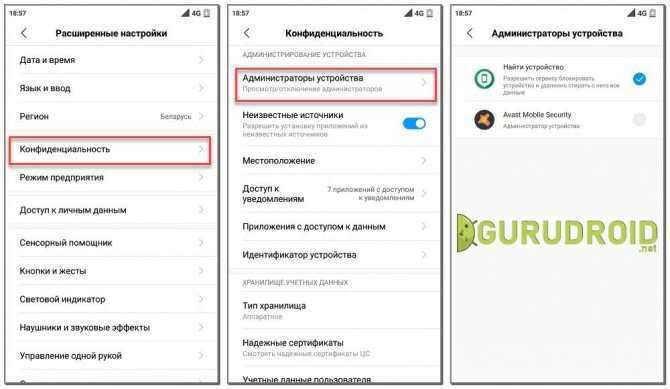
Затем следуем рекомендациям инструкции:
- Переходим в раздел «Разрешения».
- Выбираем «Автозапуск».
- Переводим ползунок влево напротив каждого приложения в списке.

В завершение сканируем устройство антивирусной программой и удаляем обнаруженные угрозы. Иногда приложение пишет, что у пользователя нет прав для уничтожения проблемного файла. В таком случае установите на телефон сторонний диспетчер файлов, например, ES-проводник, и с помощью него сотрите указанный файл.
Как уберечь смартфон от заражения вирусами?
Если вы столкнулись с такой плачевной ситуацией, когда ваш телефон оказался заражен вирусами, но вам в итоге удалось их удалить с помощью наших рекомендаций или специализированных сервисов, можно все же подумать наперед и предпринять ряд мер, чтобы ситуация не повторилась. Пунктов будет несколько:
Вариантов защиты от вирусов на андроиде довольно много, но в конце хотелось бы затронуть еще категорию людей, покупающих китайские подделки смартфонов или неизвестных фирм. Часть продукции такого качества поставляется уже с зараженной прошивкой, в которой есть свои стандартные приложения с уязвимостями. Благодаря им при подключении к интернету загружаются еще вирусы, и в итоге у пользователя даже новый смартфон со временем превращается в «ящик Пандоры», который творит все, что хочет.
Приобретайте смартфоны известных компаний в официальных магазинах, а уж если решили воспользоваться китайскими сервисами, то для России и СНГ в Aliexpress лучше воспользоваться Tmall – официальный представитель в нашей стране от данного сайта.
Поделиться ссылкой:
VirSCAN — онлайн-антивирус для Андроид
Онлайн-антивирус VirSCAN.org
Посредством сервиса VirSCAN.org возможны проверка Андроида на вирусы в онлайн-режиме, а также онлайн сканирование файлов на вредоносный код.
К примеру, вы можете отправить для проверки apk-приложения или другие файлы (размер не должен превышать 20 Мб). Это могут быть zip и rar архивы или с парольной защитой (установить можно только пароли ‘infected’ и ‘virus’).
Главная и самая весомая фишка онлайн-антивируса VirSCAN — огромная база регулярно обновляемых сканеров, включая kaspersky, avg, drweb, symantec и другие. Помимо прочего, VirSCAN сверяет MD5- и SHA1- хэши по своим базам.
Как предупреждают авторы этого веб-антивируса, иногда может срабатывать ложная тревога, что не удивительно при таком внушительном списке антивирусного ПО. Но, как говорится, лучше перебдить чем недобдить!
Минус данного механизма онлайн-чекинга — медленная скорость работы, отсутствие каких-либо настроек (ускоривших бы процесс) и отсутствие опций сканирования: допустима только загрузка единичных файлов для проверки на вирусы.
VirusTotal (Скачивание не требуется)
Общая информация:
VirusTotal это бесплатный онлайн-сканер, который позволяет пользователям анализировать подозрительные файлы и URL-адреса на наличие вредоносных программ, ссылаясь на большую онлайн базу данных ранее обнаруженных инфекций.
Хотя он сканирует загруженные файлы впечатляюще быстро, анализировать он способен только по одному, что превращает полную проверку всей системы в нереально громоздкий процесс запуска каждого файла по отдельности. Короче говоря, хотя он работает как настоящий веб-сканер, его нельзя классифицировать как общесистемный инструмент обнаружения.
Плюсы:
- Не требует скачивания
- Бесплатный
- Высокая точность
- Работает быстро
- Несколько опций сканирования
- Комплексная отчетность
- Кросс-платформенный
Минусы:
- Ограничение сканирования одним файлом/URL за раз
- Невозможно удалить инфекцию
Личный отзыв:
VirusTotal это бесплатный сервис, который позволяет пользователю отправить отдельный файл или URL адрес, который затем пропускается через множество различных антивирусных служб, облачных сервисов аналитики и сканеров веб сайтов для проверки на наличие вирусов.
Я был впечатлен тем, как быстро это работает, и какой подробный отчет анализа он был в состоянии предоставить. Он запустил один файл Word doc через 58 различных антивирусных сервисов, что было впечатляющим.
После выполнения онлайн-сканирования на наличие вредоносных программ, он автоматически поделился результатами со своим сообществом пользователей, тем самым повышая уровень глобальной IT-безопасности в режиме реального времени. Как бесплатный и действительно онлайн-инструмент, он отлично подходит для одноразовых проверок, но недостаточно надежен для выполнения сканирования всей системы.
Dr.WEB — онлайн проверка файлов на устройстве
С помощью сервиса можно бесплатно просканировать данные на наличие вирусов на телефоне, планшете и компьютере. Для проверки сканер обращается к базе данных Dr.WEB. Весь процесс занимает меньше минуты.
Как проверить на вирусы данные:
- Нажмите на строку поиска и выберите нужный файл. Максимальный размер — 10 МБ.
- Нажмите кнопку «Проверить» и сканирование начнется.
- Для проверки нескольких файлов одновременно, поместите их в архив (формата WinZip, WinRar или ARJ). В результате вы получите отчет по каждому пункту отдельно.
| Достоинства | Недостатки |
|
|
Использование онлайн-сервисов
Последний вариант — проверка телефона на вирусы онлайн. В сети есть специализированные сервисы для сканирования памяти телефона, которые не требуют установку отдельных приложений. К сожалению, несмотря на простоту метода, он показывает самый низкий результат по обнаружению вирусов. Для использования способа следует выгрузить всю операционную систему и программы к ней на внешний ресурс.
Во-первых, это довольно опасно, а во-вторых, потребует немало времени и безлимитный интернет. Однако, если нужно просканировать отдельный файл или папку, что и так расположены в интернете, метод вполне применим.
Проверить файлы на облаке можно через следующие сайты:
- G-Data;
- AV-comparatives;
- Avira.
Среди всех методов самым действенным способом был и остаётся – сканирование через приложения. Это быстро, надёжно и просто.
Не получилось или что-то ещё интересует? Мы готовы ответить на ваши комментарии.
Как проверить устройства на ОС Windows Phone?
После многочисленных заявлений Microsoft о том, что их система является самой безопасной в использовании, пользователи получили сообщения о наличии антивирусных программ на телефоне. Последняя версия оказалась даже более безопасной с точки зрения вирусных атак, чем все предыдущие. Таким образом, пользователям самой современной системы не нужно опасаться получения вредоносных файлов на устройстве. Но тем, кто пользуется старыми версиями, нужно знать, как защитить себя от вредоносных файлов.
Для этого есть всего две программы: Антивирус Касперского и Security Suite. Эти две программы очень похожи друг на друга. Чтобы проверить мобильное устройство на вирусы, вам необходимо загрузить одно из этих приложений и запустить проверку.
Операционная система Windows Phone считается самой безопасной от вредоносных программ
VirusTotal
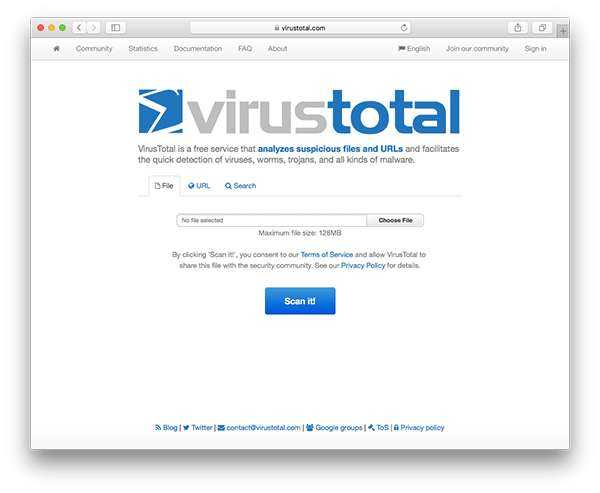 VirusTotal — тотальная online проверка файлов на вирусы
VirusTotal — тотальная online проверка файлов на вирусы
VirusTotal — еще один бесплатный сервис, который проверяет на вирусы онлайн. Он сканирует содержимое файлов и код сайтов в Интернете. Любой подозрительный контент VirusTotal сканирует на черви, малвари, трояны и другие виды вредителей и вирусной угрозы, поможет проверить Андроид на вирусы.
Видео, как пользоваться сервисом:
VirusTotal хранит в своей базе все анализы. Это дает возможность пользователям искать отчеты с данными MD5, SHA1, SHA256. Поисковая выдача возвращает последнее сканирование, выполненное на интересующем вас ресурсе.
Симптомы вирусного заражения Android-устройства
Вирусные программы проявляют себя по-разному, в зависимости от своего назначения, и, если вы наблюдаете на своём планшете или смартфоне один либо несколько признаков их активности, нужно срочно предпринимать шаги по избавлению от «заразы». Говорить о наличии вредоносной программы на Андроид-устройстве могут следующие явления:
- Ухудшение производительности системы. Устройство тормозит, медленно запускается, время отклика на команды, в том числе при запуске приложений, значительно увеличилось, отсутствие реакции на некоторые действия;
- Медлительность работы браузера, низкая скорость закачки файлов;
- Самопроизвольное удаление файлов с памяти устройства или их перемещение, редактирование. Если замечено, что фото, видео либо другие элементы пропадают, обнаруживаются не там, где были ранее, то есть совершаются действия без участия пользователя, значит, устройство приобрело излишнюю самостоятельность именно благодаря вирусам;
- Появление неизвестных приложений;
- Самопроизвольное совершение звонков, отправка сообщений;
- Снятие денег с мобильного счёта без видимой причины;
- Пропажа денежных средств с банковского счёта или кошельков;
- Появление запросов на доступ к камере, памяти или интернет-соединения, права администратора и пр.;
- Блокировка запуска ОС планшета или другого Андроид-устройства, регулярные сбои, отключения и прочие системные «глюки»;
- Блокировка доступа к пользовательским данным, отдельным элементам или системным настройкам;
- Появление всплывающих окон, баннеров с рекламой;
- Повышенный расход заряда батареи.
Если появились хоть малейшие подозрения присутствия вирусных программ, а то и вовсе устройство «живёт своей жизнью», необходимо незамедлительно проверить его на наличие вирусов. Далее рассмотрим, как это можно сделать.

Выводы
Итак, мы разобрались как проверить телефон на вирусы. Руткиты, трояны, шпионы и прочие вредоносные программы можно отследить и удалить.
- Для начала рекомендуем воспользоваться в автоматическом режиме, самыми известными антивирусами от сторонних разработчиков: Kaspersky Internet Security, Dr.Web Light, AVG AntiVirus FREE, McAfee Mobile Security, ESET Mobile Security & Antivirus.
- Проверить телефон с ПК. Для этого активируйте режим «MTP» (протокол Media Transfer Protocol), после чего просканируйте систему: Avast Antivirus, Avira Free Antivirus, Emsisoft Anti-Malware.
- Если сторонние приложения и программы не помогли, нужно попробовать убрать троян самому. Это проще сделать, если есть доступ в меню. При полной блокировке экрана, придется входить через безопасный режим.
Чтобы избежать заражения смартфона, придерживайтесь рекомендаций:
- Скачивать утилиты только с Play Market,
- не переходить по непонятным ссылкам из сообщений,
- стараться не пользоваться авто платежами,
- отключить MMS сообщения,
- сканировать антивирусами память раз в неделю.
Если ничего не помогло – обратится в сервисный центр.
Вывод
Вирусы и вредоносные файлы требуется немедленно удалять, а чтобы их обнаружить необходимо систематически проводить проверку андроид устройства на вирусы и вредоносное ПО. Своевременное обнаружение и принятие соответствующих мер, позволят предотвратить утечку личной информации, сберечь средства на мобильном и банковском счету. Если вирусы присутствуют в системных приложениях и не поддаются удалению, обязательно обратитесь к продавцу или в сервисный центр, для решения проблемы.
Статья была Вам полезна?
Поставьте оценку — поддержите проект!
(9 оценок, среднее: 4,11 из 5)
Существуют несколько способов проверки APK-файлов на вирусы: один практичный, второй глупый и третий правильный но сложный.
Сложный способ проверки приложения представляет собой потрошение файла приложения APK с целью анализа и изучения каждого отдельного компонента архива APK. Данный способ требует определенных навыков — это сложно и не каждому доступно. Об этом методе (если дойдут руки) мы поговорим в отдельной статье.
Практичный способ проверки заключается в сканировании APK-файла с помощью онлайн-сервисов. Достоинств этого метода множество. Самое главный — это то, что такие сайты проверяют наличие в приложении вируса по многим базам данных. Кроме этого данные сервисы отображают содержимое APK-файла и показывают поведение приложения во время установки: права (разрешения, которые требует приложение) и изменение других параметров системы. Помимо этого данный онлайн инструмент может проверить насколько уязвимо приложение. Об этом способе мы и поговорим в сегодняшней статье.
Кстати, вас может заинтересовать онлайн антивирус файлов для операционных систем Windows.
Заключение
Подключив смартфон к компьютеру через обычный USB-кабель, можно в несколько кликов проверить и очистить его от вирусов и другого опасного ПО. Чтобы снизить риск заражения, рекомендуется запретить установку приложений от неизвестных источников и установить проверенный мобильный антивирус.
Здравствуйте админ! Интересуют вопросы: как проверить телефон на вирусы
в операционной системе Android? Нужно ли для этого устанавливать на телефон штатный антивирус или может какие антивирусные сканеры есть? Будучи в интернете, как можно избежать заражения вирусом без установленного антивируса?
Спрашиваю потому, что вирусняк на свой телефон я уже хватал, как-то ехал в метро и просматривал с телефона некоторые интернет сайты, на одном сайте предложили скачать и обновить Adobe Flash Player и я обновил, после этого в течении дня со счёта моего телефона списалось 400 рублей. Телефон мне почистили в сервисе за такую же сумму и на мой вопрос — а может мне установить на телефон антивирус? Пожали плечами, мол как хотите. Их тоже можно понять, ведь если я установлю на телефон антивирус, то к ним более не придётся обращаться и платить деньги.
Вот и в средствах массовой информации всё больше говорится о растущем числе вредоносного программного обеспечения написанного специально для Android
. Упоминаются вирусы способные красть личную информацию владельца телефона и отправлять её на удаленный сервер, ну и ещё много чего такого. Лично я много платёжных операций провожу с помощью телефона, пользуюсь активно электронными кошельками WebMoney и Яндекс.Деньги. Итак, что посоветуете? Заранее спасибо за ответ!
Подводим итоги
Для сканирования и удаления вредоносного софта со смартфона лучше всего использовать антивирусы из Play Market: Dr. Web, ESET, Kaspersky. У них есть как бесплатные, так и платные версии с разным набором функций. Антивирусы могут удалять зараженные файлы самостоятельно или по усмотрению владельца устройства. Также возможна проверка телефона и планшета через компьютер, а отдельных файлов — через онлайн-сервисы
Защитить гаджет помогают не только антивирусы, но и осторожность при серфинге в Интернете
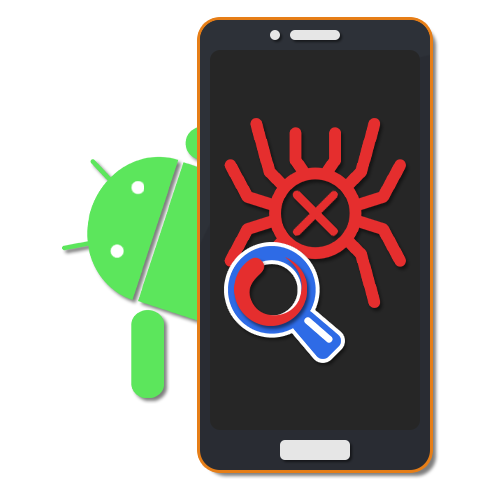
При работе устройств практически на любой платформе, включая Android, одной из главных проблем и причин существенного снижения производительности выступают вирусы и прочее вредоносное ПО. Избавиться от подобного можно с помощью множества специальных приложений, однако стандартных средств для этого смартфоны и планшеты не предоставляют. В ходе нашей сегодняшней статьи мы расскажем о нескольких актуальных вариантах поиска вирусов с возможностью последующего удаления на Андроид.





























